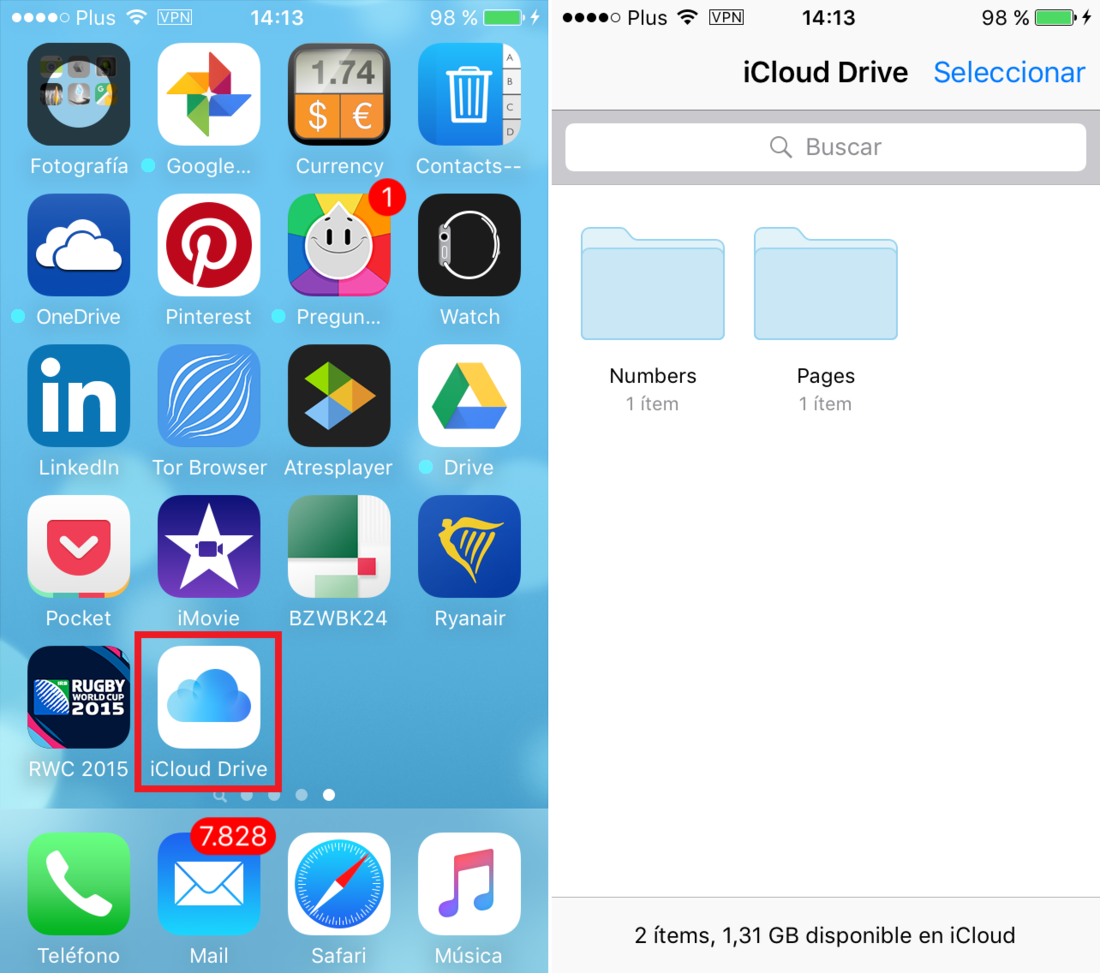iCloud es el servicio de almacenamiento en la nube que además de permitirnos almacenar archivos, también nos permite el acceso a ellos desde cualquier dispositivo iOS o cualquier ordenador con acceso a internet. Para poder acceder a los archivos almacenados en la nube de Apple, a través de los dispositivos portables de Apple, tendremos que hacer uso de la herramienta iCloud Drive. Con esta herramienta y la misma ID de Apple de la cuenta de iCloud en la que tenemos almacenado nuestros archivos podremos abrirlo y editarlos, así como subir nuevos archivos desde nuestros dispositivos iOS.
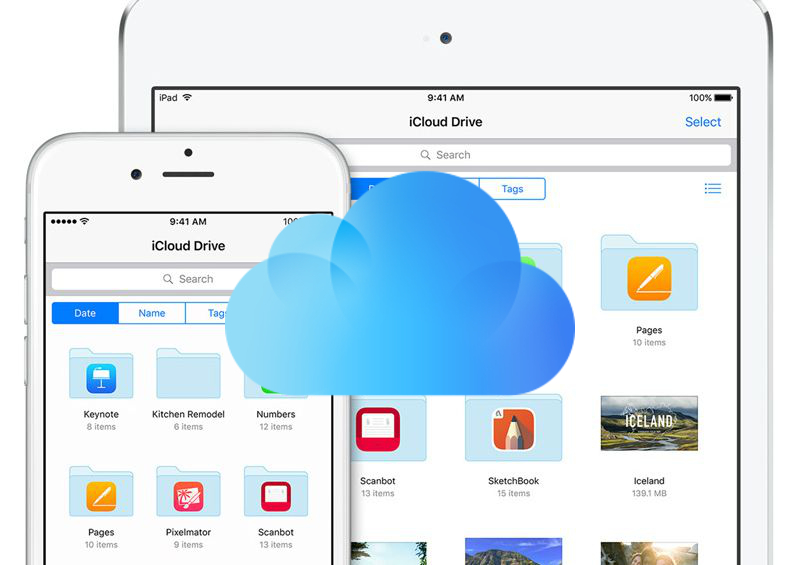
Anteriormente a iOS 9, ya era posible guardar archivos en la nube de iCloud, sin embargo este almacenamiento se hacia automáticamente y además no tenias acceso a los archivos ya almacenados en el servicio. Ahora gracias a la herramienta iCloud Drive, podremos observar los archivos almacenados en la nube desde una interfaz independiente en tu iPhone o iPad. De esta manera los usuarios pueden navegar por los archivos y abrirlos directamente desde iCloud en tu dispositivo iOS. Además los cambios que realicemos en dichos archivos desde cualquier dispositivo se sincronizarán instantáneamente a todos los demás que tengan acceso a ese mismo archivo desde iCloud Drive.
Sin embargo el inconveniente que muchos usuarios reportan es que en sus dispositivos iOS 9 no se muestra la herramienta iCloud Drive. Esto se debe a que la herramienta/app se encontra desactiva de manera predeterminada, por lo que si deseas tener un acceso directo a los archivos de iCloud deberás habilitarla. Esta activación hará que desde ese mismo momento se muestre un icono de app en la pantalla de inicio de tu dispositivo iOS 9.
Si quieres saber cómo activar la app iCloud Drive en tu iPhone o iPad con iOS 9, solo tendrás que llevar a cobo los siguientes pasos que te mostramos a continuación:
- Lo primero de todo será desbloquear tu dispositivo iOS 9 y acceder a la app Ajustes. Esto dejará al descubierto una gran cantidad de opciones entre las cuales deberemos localizar y acceder a: iCloud. Cuando accedas a la opción iCloud encontrarás una nueva pantalla con varis opciones más entre las que se encontrará iCloud Drive en la cual deberás pulsar para acceder a las opciones de configuración de esta herramienta.
![]()
En esta configuración encontrarás la opción iCloud Drive que deberás habilitar. Esto a su vez hará que se muestre una nueva opción que tendremos que habilitar. La opción es: Mostrar en la pantalla de inicio. Ahora solo tendrás que salir de los ajustes y verás como en la pantalla de inicio ahora aparece el icono de iCloud Drive. Si pulsas sobre dicho icono, verás cómo se abre la interfaz de la app en la que se muestra las carpetas de iCloud y que te darán acceso a los archivos almacenados en la nube. Tal y como te mencionamos al principio del post, podrás abrir dichos archivos así como modificarlos.